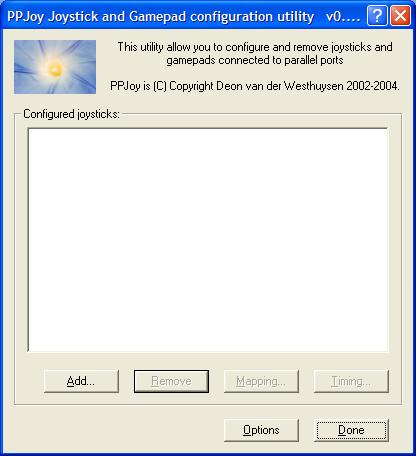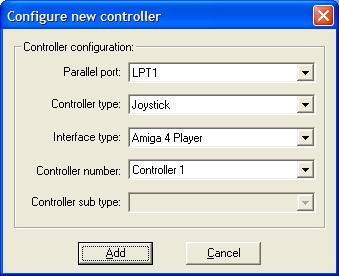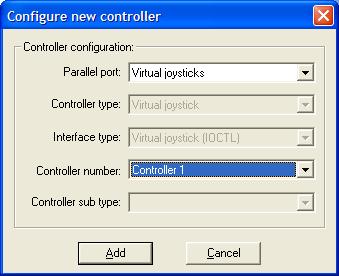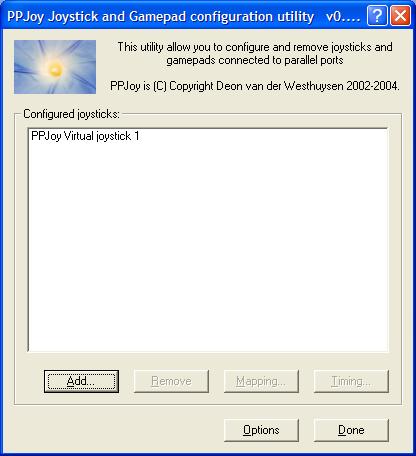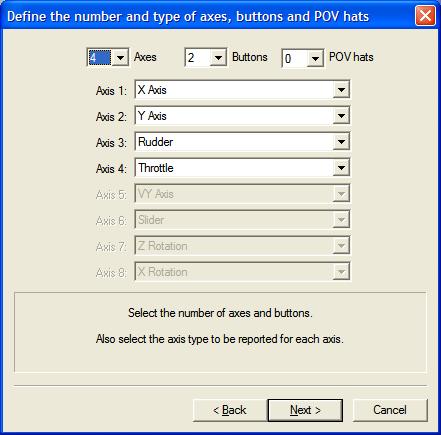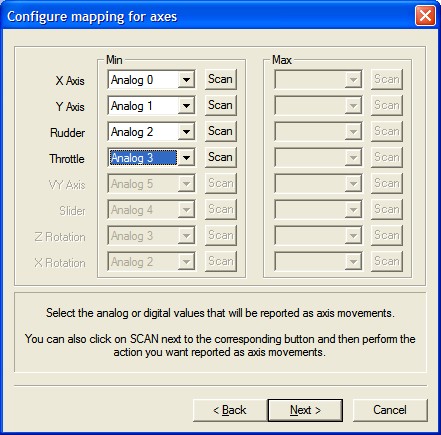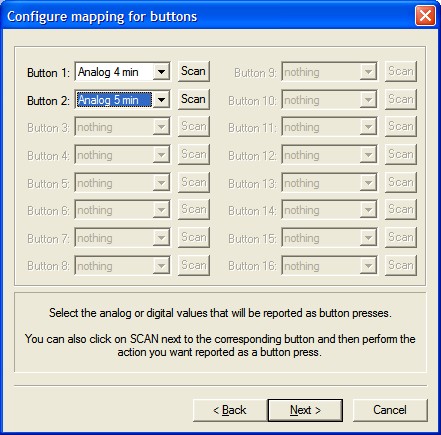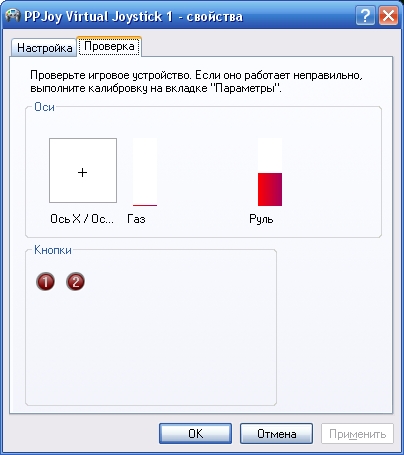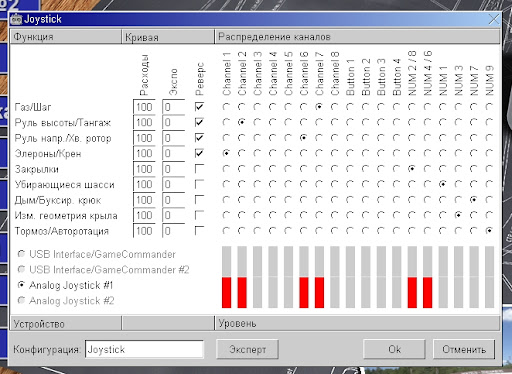| Подключение передатчика Hobby King 2.4 GHz HK-T6A V2 к симулятору AFPD |
| Технологии моделизма - Компьтерные Технологии |
| Автор: Gyzz |
|
Итак, началось все с того, что я стал счастливым обладателем 6-канальной аппаратуры Hobby King HK-T6A V2. Как оказалось, китайцы отличаются тем, что к каждому клиенту у них индивидуальный подход, что выражается в том, что возникающие проблемы с оборудованием решаются совершенно разными путями. Расскажу я о своем. Bозникла проблема в подключении данной аппы к симулятору полетов. Сначала я грешил на то, что кабель для аппы прописался в системе на порт COM5, поэтому сам передатчик настраивался, а симулятор (сначала это был FMS) его не видел. В настройках системы (Windows XP SP2) переставил его на СОМ2, благо тот был свободный. Эффект нулевой. То же самое наблюдалось в симуляторе AeroFly Professional Deluxe. По совету форумчан спаял аудио кабель и установил версию FMS под аудиошнурок. Ситуация улучшилась, но не сильно. Путем многочиленных плясок с бубном (читай - с настройками передатчика, калибровой, программами PPJoy и Smart Propo Plus), удалось заставить работать в AeroFly (c FMS-от дружба не задалась) газ, элероны и руль высоты. Руль направления был намертво заклинен в одном положении, что приводило к тому, что модель в симуляторе делала красивый разворот и заканчивала свой "полет" на газоне.
В поисках решения наткнулся на Итак, по порядку. Шаг 1.Скачиваем и устанавливаем PPJoy. Существует как 32- так и 64-битные версии программы. Запустить конфигурационный файл: Программы->PPJoy Joystick Driver->Configure Joysticks
Добавляем новый джойстик (кнопка Add). Появляется следующее окно:
В окне Parallel port выбираем Virtual joysticks. В качестве Controller number выбираем Controller 1. Нажимаем кнопку Add.
После всех этих манипуляций в системе появится виртуальный джойстик:
Теперь займемся привязкой. Выбираем наш джойстик (PPJoy Virtual Joystick 1) и нажимаем кнопку Mapping. В появившемся окне выбираем Set custom mapping for this controller или Modify the mapping for this controller (что будет доступно). Жмем Next Задаем число осей равное 4, число кнопок равное 2. Ось 1 – X, ось 2 – Y, ось 3 – руддер, ось 4 – газ.
Жмем Next Каждому из значений присваиваем номер канала, начиная с Analog 0
Next Кнопкам присваиваем значения Analog 4 min и Analog 5 min
Жмем Next. Появится окно с поздравлениями по поводу успешной привязки. Жмем Finish. Затем Done. Шаг 2.Подключаем передатчик к компьютеру через кабель. Запускаем программу T6Config, идущую в комплекте с передатчиком. Настраиваем передатчик по собственному усмотрению. У меня, например, расходы по 100% в обе стороны, двойные расходы повешены на тумблер А (выкл – 50%, вкл -100%). Закрываем T6config. Шаг 3.Запускаем T6Sim.exe.
Если все подключено, то в окне программы должен быть статус Connected (если написано NO DATA, включите питание передатчика), а бегунки в разделе ChannelsPreview должны отображать настройки передатчика и реагировать на перемещение стиков. Закройте программу, при этом она сворачивается в трей. Шаг 4.Теперь надо настроить наш джойстик в Windows. Тут все просто: Панель управления->Игровые устройства. Выбираем из списка наш PPJoy Virtual Joystick 1.
Далее жмем Свойства
Проверяем, все ли работает. Обычно, нет. Идем во вкладку Настройка и калибруем наш джойстик. Шаг заключительный.Открываем заранее установленный «AeroFlyProfessionalDeluxe». В меню выбираем Контроль и в списке устройств находим наш джойстик.
Затем жмем Настройки и настраиваем каналы передатчика, при необходимости (выясняется при симуляции полета) их реверсируем.
Затем подтверждаем изменения кнопкой ОК. Выбираем модель, готовую стать жертвой первых полетов. А дальше открываем в меню Полёт и вперед - от огородника-морковеведа к пилоту-асу!
|